win7电脑的图标全不见了怎么恢复?电脑图标恢复教程分享
- 时间:2017-02-09 09:37
- 来源:下载吧
- 编辑:xusuwen
我们在使用win7系统电脑的时候,有时候会因为对电脑进行了误操作,使电脑的图标消失,怎么办?下面小编教大家win7电脑的图标全不见了的解决方法,供您参考。
win7电脑的图标全不见了的解决办法
一、Windows 7旗舰版显示桌面图标
在桌面上点击鼠标右键点击(其中查看菜单的子项是用来修改桌面图标的大小,如需修改图标大小只需在此菜单设置即可),选择“个性化”:
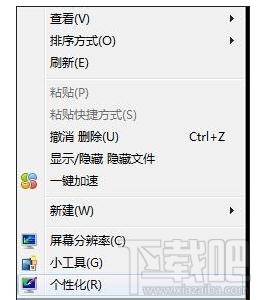
在个性化设置窗口,单击左侧的更改桌面图标
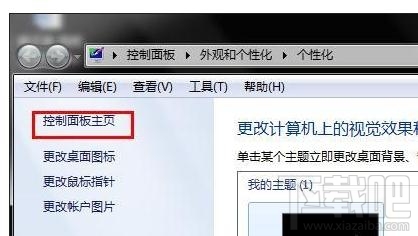
选中需要显示的桌面图标,然后点击确定即可
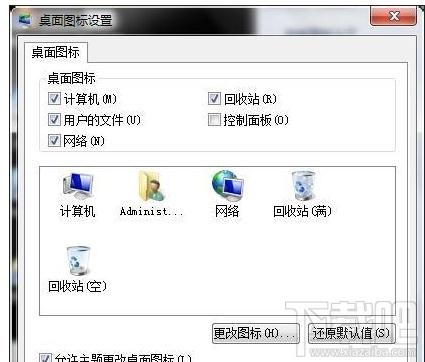
二、Windows 7家庭初级版和高级版显示桌面
点击“开始”菜单,然后在搜索框内输入“ico”,如下图所示。

在搜索结果(控制面板)里,点击“更改或隐藏桌面上的通用图标”,下面的设置方法同上文的第三步。
设置完成后,点击确认即可。
最近更新
-
 天天跳绳怎么打超级乒乓球
天天跳绳怎么打超级乒乓球
在《天天跳绳》APP中,进入“超级乒乓球”模
- 2 饿了么怎么登录账号 06-15
- 3 麦当劳官方手机订餐怎么购买咖啡 06-15
- 4 麦当劳官方手机订餐怎么登录账号 06-15
- 5 麦当劳官方手机订餐怎么进入亲子乐园 06-15
- 6 来伊份怎么查看肉蛋果蔬产品 06-15
人气排行
-
 百度云盘下载速度慢破解教程 非会员限速破解
百度云盘下载速度慢破解教程 非会员限速破解
百度云盘曾几何时凭着超大容量、不限速和离线下载三大宝剑,一举
-
 Gmail打不开登录不了邮箱解决方法
Gmail打不开登录不了邮箱解决方法
Gmail邮箱打不开已成为事实,很多网友都在搜索gmail邮箱登录不了
-
 Google地图怎么查询地图坐标,谷歌地图怎么输入坐标查询
Google地图怎么查询地图坐标,谷歌地图怎么输入坐标查询
我们平时大家站的每一个地方,都有他唯一的坐标,像我们平时说的
-
 如何快速破解压缩包(rar,zip,7z,tar)密码?
如何快速破解压缩包(rar,zip,7z,tar)密码?
我们日常使用电脑时,几乎每天都会接触到压缩包文件,有时会遇到
-
 百度云盘下载文件过大限制破解 百度网盘直接下载大文件教程
百度云盘下载文件过大限制破解 百度网盘直接下载大文件教程
百度云盘(百度网盘)是非常方便好用的在线网盘,但要下载超过1G
-
 腾讯QQ6.1体验版本安装
腾讯QQ6.1体验版本安装
腾讯QQ6.1体验版本安装,腾讯qq不断的更新换代,现在来到QQ6.1,
-
 战网卡在“战网开启中”解决方法
战网卡在“战网开启中”解决方法
很多朋友登录战网客户端出现“战网开启中”卡在这个窗口中的情况
-
 优酷会员/付费电影破解教程(一键破解可在线播放)
优酷会员/付费电影破解教程(一键破解可在线播放)
优酷是国内比较大的在线视频网站,不仅有有趣好玩的视频,还有很
-
 谷歌地球专业版(Google Earth Pro)免费许可证密匙
谷歌地球专业版(Google Earth Pro)免费许可证密匙
价值399美刀的谷歌地球专业版(GoogleEarthPro)终于免费了,之前还
-
 crx文件怎么打开安装
crx文件怎么打开安装
谷歌浏览器为了防范插件在用户不知情的情况下安装到浏览器中,从
